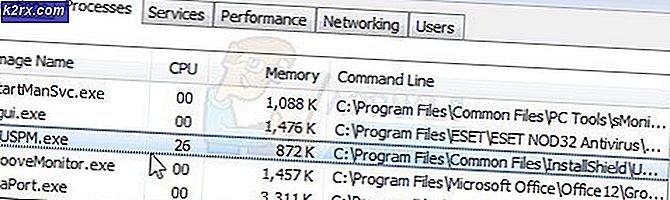Cách gửi hình ảnh qua email từ iPad hoặc iPhone
E-mail Một hoặc nhiều ảnh từ iPhone và iPad của bạn
Gửi thư điện tử một hình ảnh / hình ảnh từ một iPad hoặc iPhone là khá nhiều như nhau trong cả hai thiết bị, ngoại trừ kích thước của máy tính bảng mà kết quả trong một cái nhìn khác nhau. Nói chung, có hai phương pháp tôi sẽ hướng dẫn bạn trong hướng dẫn này. Tuy nhiên, đối với cả hai phương pháp để làm việc, điều quan trọng là phải thiết lập e-mail, nếu bạn không có thiết lập e-mail
Xem: Cách thiết lập E-mail trên iPad / iPhone
Phương pháp 1: Đính kèm ảnh vào E-mail
Phương pháp 1 bị hạn chế và nó sẽ chỉ cho phép bạn gửi không quá 5 Ảnh.
1. Mở ứng dụng Ảnh bằng cách nhấn vào biểu tượng Ảnh trên màn hình iPhone / iPad của bạn.
2. Nhấn vào album chứa ảnh bạn muốn gửi.
3. Bấm Chọn .
Mẹo CHUYÊN NGHIỆP: Nếu vấn đề xảy ra với máy tính của bạn hoặc máy tính xách tay / máy tính xách tay, bạn nên thử sử dụng phần mềm Reimage Plus có thể quét các kho lưu trữ và thay thế các tệp bị hỏng và bị thiếu. Điều này làm việc trong hầu hết các trường hợp, nơi vấn đề được bắt nguồn do một tham nhũng hệ thống. Bạn có thể tải xuống Reimage Plus bằng cách nhấp vào đây4. Nhấn 5 ảnh bạn muốn gửi thư, không còn nữa 5. Nếu bạn chọn nhiều hơn thì 5 tùy chọn Thư sẽ biến mất.
5. Nhấn vào mũi tên lên và chọn Thư.
6. Bây giờ bạn sẽ được đưa đến ứng dụng Thư với chế độ xem soạn thảo đang mở, nhập địa chỉ e-mail, chủ đề vào trường Tới và Chủ đề và nhấn Gửi.
Phương pháp 2: Sao chép và dán ảnh vào E-mail
Với Phương pháp 2, bạn có thể đính kèm nhiều ảnh mà không gặp sự cố hoặc thanh toán cho bất kỳ ứng dụng nào.
1. Mở ứng dụng Ảnh và chọn Album của bạn.
2. Nhấn Chỉnh sửa và chọn ảnh bạn muốn Sao chép.
3. Chạm mũi tên lên ở dưới cùng và nhấn Sao chép .
4. Chuyển đến Mail từ Màn hình chính .
5. Nhấn vào biểu tượng Bút để vào chế độ xem soạn thư .
6. Nhập địa chỉ người nhận và chủ đề .
7. Sau đó, khu vực nơi bạn viết tin nhắn Chạm hai lần và nhấn Dán
8. Điều này sẽ đính kèm tất cả các bức ảnh bạn đã sao chép vào tin nhắn.
Mẹo CHUYÊN NGHIỆP: Nếu vấn đề xảy ra với máy tính của bạn hoặc máy tính xách tay / máy tính xách tay, bạn nên thử sử dụng phần mềm Reimage Plus có thể quét các kho lưu trữ và thay thế các tệp bị hỏng và bị thiếu. Điều này làm việc trong hầu hết các trường hợp, nơi vấn đề được bắt nguồn do một tham nhũng hệ thống. Bạn có thể tải xuống Reimage Plus bằng cách nhấp vào đây